- HOME
- Raise3D Pro3 HSシリーズ
- Raise3Dの強み
商品
ソフトウェア
- フィラメント-OFP
消耗品
修理部品
- 導入事例
- ウェビナー
サポート
- 会社概要
- 見積依頼
2021.01.25
本レポートのPDFデータはこちらよりダウンロードお願い致します。
1. ダウンロードページからファームウェアの最新バージョンをダウンロードします。ファームウェアファイルを USB ドライブに保存します。
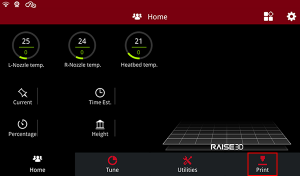
2.USB をタッチスクリーンの上面にある USB ポートに挿入します。
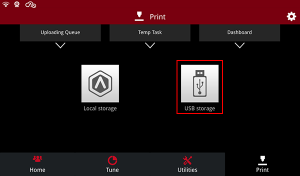
3. タッチスクリーンの [ 印刷 ] タブを開きます。[USB ストレージ ] を選択します。フォルダ内で最新のファームウェアファイルを選択し、[ 印刷 ] を押します。
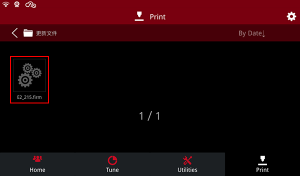
4. 「Yes」を選択すると、インストールが自動で始まります。
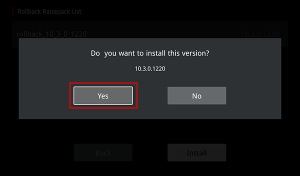
5. ファームウェアの更新が完了すると、画面に「プリンターを再起動してファームウェアを更新してください」と表示されます。これはファームウェアが更新されたことを意味します。
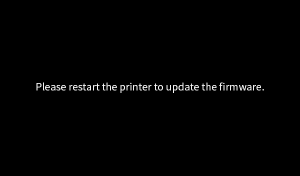
6. プリンタの電源を切り、30 秒後に再度電源を入れます。
注:プリンターの電源スイッチは、プリンターの背面にある電源ケーブルの横にあります。

7. タッチパネル右上の歯車マーク→本体設定の画面からファームウェアバージョンが最新になっているか確認します。
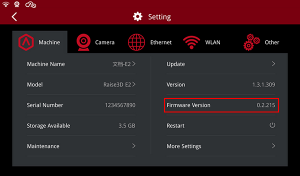
Contactお問い合わせ
【受付時間】09:00〜18:00(土日祝除く)
機器の不具合、使い方等の
サポートに関するお問合せはこちら